| Przeczytałeś już informacje ogólne o liście testów, pora więc
na stworzenie takiej listy.
Po pierwsze - przygotuj swoje testy:
podziel je tematycznie na grupy. utwórz, jeśli trzeba dodatkowe foldery i podfoldery, podpisz je sensownie.
Pamiętaj, że późniejsze zmiany, choć możliwe, to wiele pracy.
Przed sobą widzisz okno, gdzie musisz zbudować drzewiastą strukturę odpowiadającą
Twojemu układowi testów. Robimy to korzystając z "Menu listy". W danej chwili
tylko jeden element listy jest aktywny a kolejny wstawiamy właśnie w stosunku do niego.
Zanim wstawisz pierwszy z nich, zapisz swoją nowo tworzoną listę
klikając na "Zapisz" [Ctrl+S].
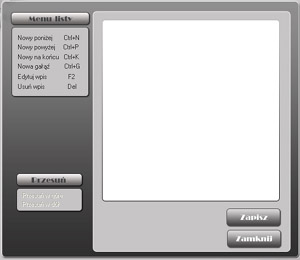
Po zapisaniu listy wybieramy "Nowy poniżej" i
już mamy "Nowy wpis 0" - aktywny obecnie element.
Wybieramy teraz "Edytuj wpis", by zmienić
treść wpisu.
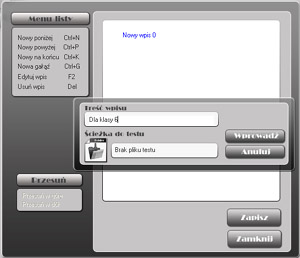
Ponieważ dodany wpis jest nagłówkiem, więc zmieniamy
tylko "Treść wpisu". Ścieżkę do testu pozostaje bez zmian. Klikamy
"Wprowadź" [Enter] i już mamy zmienioną treść wpisu.
W ten sposób, korzystając z menu budujemy szkielet naszej
listy.
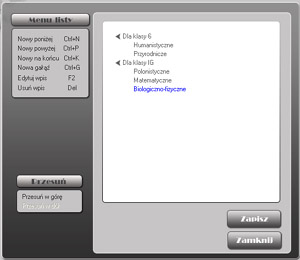
Pora na dodanie do listy pliku testu.
Do działu Humanistyczne dodamy plik testu
"Kobieta.skt".
Dodajemy więc nowy wpis - "Nowa gałąź", ale
tym razem wskazujemy ścieżkę do testu.
W tym celu klikamy w ikonę z rysunkiem folderu [F10] i
zaznaczamy plik z testem. Obok ikony pojawi się względna ścieżka do pliku testu.
Wprowadzamy zmiany.
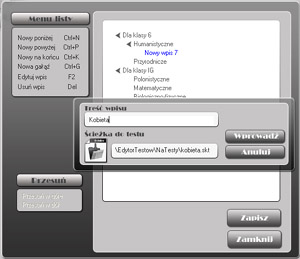
Wpis będący odnośnikiem do testu jest podkreślony. Do
takiego elementu nie można już dodać nowej gałęzi.
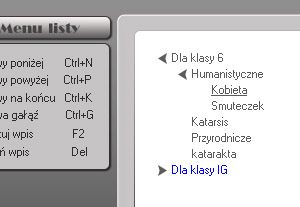
Elementy listy możemy przestawiać korzystając z menu
"Przesuń". Przesuwamy element wraz z wszystkimi jego gałęziami.
Klikając "Zamknij" [Esc] porzucamy edycję
listy testów i wracamy do okna nadrzędnego.
|